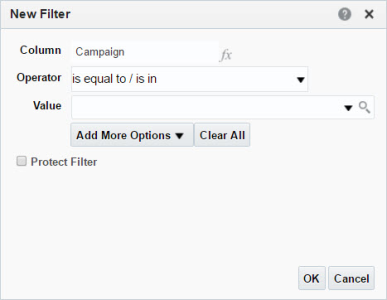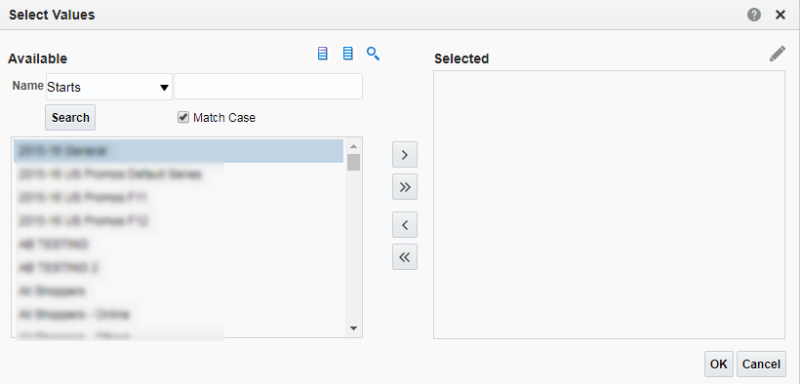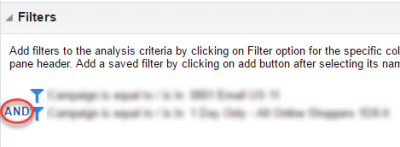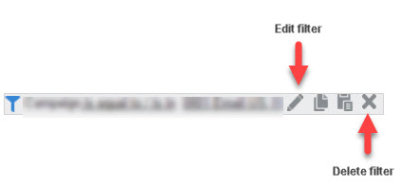對自訂報表新增篩選條件
注意:支援自訂報表的管道包括電子郵件、簡訊及行動應用程式 (用於推播通知、應用程式內部訊息,以及傳送至訊息中心的訊息)。進一步瞭解建立自訂報表的先決條件。此外,建立自訂報表時,請記住這些行動應用程式自訂報表的重要考量和訊息中心維度的重要考量。
儀表板可讓您建立自訂報表 (亦稱為「分析」),而且可以使用篩選條件縮小資料欄中顯示的資料範圍。
對自訂報表新增篩選條件:
- 瀏覽至互動式儀表板。
- 透過建立新報表並新增資料欄,或編輯型錄中的資料欄,以開啟自訂報表。
- 在選取的資料欄面板中,按一下欲篩選資料欄的
 並選取篩選條件。
並選取篩選條件。即會開啟新增篩選條件對話方塊。
注意:建議使用預設運算子 等於/位於。選擇任何其他運算子將會建立更進階的規則式篩選條件,這樣會需要更深入地瞭解特定資料欄的資料。使用其他運算子可能會造成非預期的篩選結果。我們認為預設運算子將可滿足大多數常見篩選條件的需求。
- 執行下列其中一項來選取值:
- 使用 AND 或 OR 運算子,視需要選取更多篩選條件。按一下運算子進行變更。
- 若要編輯篩選條件,將滑鼠游標移至該篩選條件,並選取
 。
。